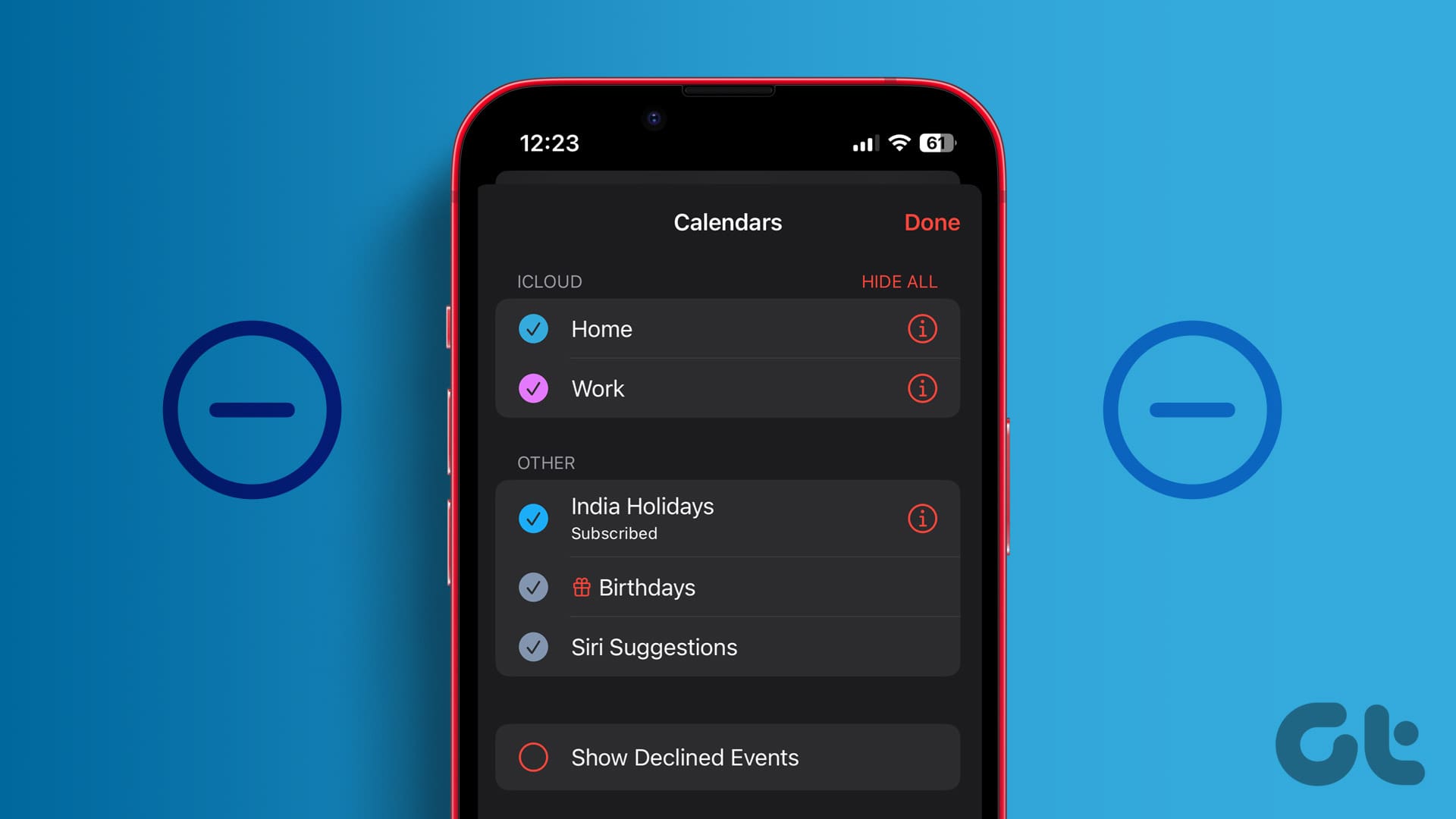Guida Completa per Rimuovere i Calendari da iPhone: Passaggi Dettagliati e Consigli Utili
Quando si tratta di gestire i calendari sul nostro iPhone, può sorgere la necessità di rimuovere o nascondere determinati calendari. Che si tratti di un calendario di lavoro o di un evento specifico, questa guida dettagliata vi mostrerà come procedere per gestire al meglio il vostro dispositivo e le vostre informazioni. In questo articolo esploreremo varie modalità per eliminare o nascondere calendari e eventi dal vostro iPhone, garantendo una gestione più efficace delle vostre attività.
Metodo 1: Eliminare un Calendario iCloud
L’approccio più diretto per rimuovere un calendario è tramite l’app delle Impostazioni. Se volete cancellare un calendario iCloud e tutte le sue relative voci, seguite questi passaggi:
Passaggio 1: Aprire le Impostazioni
- Accedete alle Impostazioni del vostro iPhone.
- Selezionate la voce Calendario dal menu.
Passaggio 2: Disattivare l’Account iCloud
- Toccate Account e seguite il percorso per visualizzare tutti gli account collegati.
- Selezionate l’account iCloud e disattivate l’opzione Usa su questo iPhone, confermando la vostra scelta.
Questa operazione disabiliterà l’intero calendario iCloud dal vostro dispositivo.
Metodo 2: Disattivare i Calendari negli Account
Se desiderate rimuovere eventi specifici, potete disattivare i calendari associati a un determinato account. Ecco i passaggi da seguire:
Passaggio 1: Aprire le Impostazioni
- Accedete nuovamente alle Impostazioni del vostro dispositivo.
- Toccate Calendario e poi Account.
Passaggio 2: Selezionare l’Account Rilevante
- Scegliete l’account dal quale volete disattivare i calendari.
- Disattivate il toggle per i Calendari e confermate.
Questa azione rimuoverà la visibilità di tutti i calendari collegati all’account selezionato senza cancellare gli eventi memorizzati.
Metodo 3: Annullare l’Iscrizione a un Calendario Specifico
Se avete aggiunto calendari tramite iscrizione (come eventi di gruppo), è possibile disiscriversi facilmente.
Passaggio 1: Aprire l’App Calendario
- Avviate l’app Calendario sul vostro iPhone.
- Toccate Calendari in basso al centro.
Passaggio 2: Disiscriversi dal Calendario
- Trovate l’icona i accanto al calendario al quale siete iscritti.
- Toccate Disiscriviti e confermate.
Questa operazione rimuoverà il calendario, insieme a tutti i suoi eventi.
Metodo 4: Nascondere i Calendari sul Vostro Dispositivo iOS
Se non desiderate rimuovere completamente un calendario, ma volete semplicemente nasconderlo temporaneamente, l’app Calendario offre questa opzione.
Passaggio 1: Aprire l’App Calendario
- Iniziate aprendo il Calendario e toccate Calendari.
Passaggio 2: Deselezionare i Calendari da Nascondere
- Deselezionate i calendari che non volete visualizzare al momento, quindi toccate Fatto.
Questa azione nasconderà i calendari dall’interfaccia principale senza eliminarli, permettendo un accesso semplice e veloce in futuro.
Metodo 5: Rimuovere un Calendario Nell’App Google Calendar
Per coloro che utilizzano Google Calendar, il processo per rimuovere un calendario è altrettanto semplice.
Passaggio 1: Accedere all’App Google Calendar
- Aprite l’app Google Calendar sul vostro dispositivo.
- Toccate sul vostro profilo nell’angolo in alto a destra.
Passaggio 2: Gestire gli Account
- Scegliete Gestisci account su questo dispositivo.
- Toccate Rimuovi da questo dispositivo accanto all’account selezionato e confermate.
Questa operazione rimuoverà il calendario associato dall’app Google Calendar sul vostro iPhone.
Metodo 6: Nascondere i Calendari nell’App Google Calendar
Proprio come nell’app Calendario, Google Calendar consente di nascondere i calendari.
Passaggio 1: Aprire l’App Google Calendar
- Avviate l’app e toccate l’icona hamburger nella parte superiore sinistra.
Passaggio 2: Deselezionare i Calendari da Nascondere
- Deselezionate i calendari che volete nascondere. Potrete riattivarli seguendo gli stessi passaggi e selezionando le caselle corrispondenti.
Domande Frequenti
-
Perché vedo un calendario iscritto dopo averlo disiscritto?
Assicuratevi che il vostro iPhone sia connesso a Internet e riavviate il dispositivo dopo la disiscrizione. -
Eliminare un calendario cancella anche tutti gli eventi?
No, le metodologie descritte non influiscono sugli eventi esistenti nel calendario. - Perché mancano contatti dopo aver eliminato un account dalle impostazioni del calendario?
Questa operazione rimuove tutti i dati associati a quell’account. Per evitare perdite, disattivate semplicemente il calendario.
Implementando questi passaggi, sarete in grado di gestire efficacemente i vostri calendari su iPhone, ottimizzando l’uso del vostro dispositivo secondo le vostre necessità.
Marco Stella, è un Blogger Freelance, autore su Maidirelink.it, amante del web e di tutto ciò che lo circonda. Nella vita, è un fotografo ed in rete scrive soprattutto guide e tutorial sul mondo Pc windows, Smartphone, Giochi e curiosità dal web.